바다토리 웨어하우스
엑셀에서 한글 전환이 안될 때 해결 방법 본문
엑셀을 사용하다 보면 한글로 입력을 하려고 하면 한글 입력이 안되고 영어로만 입력이 되는 경우가 있습니다. 엑셀에서 한글 전환이 안될 때 간단하게 해결할 수 있는 방법을 알려드리겠습니다.

엑셀에서 한글 전환이 안될 때 해결 방법
한/영 전환이 안 되는 경우는 PC 조건에 따라 여러 가지가 있을 수 있지만 가장 대표적인 원인은 ctfmon.exe파일이 제대로 실행되지 않아서 발생되는 경우가 제일 많습니다. 따라서 ctfmon.exe파일을 실행해서 제대로 한영 변환이 된다면 아래의 방법으로 간단하게
조치할 수 있으니 천천히 따라 해보시기 바랍니다.
방법1. ctfmon.exe 파일을 호출하여 한영 전환이 제대로 되는지 확인
먼저 ctfmon.exe 파일이 윈도우 시작 시 정상적으로 실행되지 않았다는 가정하에 수동으로 파일을 실행해 봅니다. 그러고 나서 엑셀을 다시 시작하여 한영 전환이 제대로 되는지 확인해 봅니다.
방법2. ctfmon.exe 수동 실행 시 정상적으로 한영 전환이 되는 경우
방법1 조치로 정상적으로 한영 변환이 되는 경우 PC를 재부팅해봅니다. PC를 재부팅해서 이후 정상적으로 한영변환이 된다면 방법1까지만으로 해결이 된 것이지만 재부팅 이후에도 증상이 동일하다면 ctfmon.exe 파일이 윈도우 부팅 시 자동으로 실행되도록 설정해 주면 됩니다.
아래의 레지스트리 파일을 다운로드 받아 관리자 권한으로 실행을 해줍니다. 다운로드한 파일 선택 후 마우스 우측버튼을 눌러 관리자 권한으로 실행을 선택해 줍니다.
등록이 완료되면 PC를 재부팅하여 한영 변환이 제대로 되는지 확인합니다.
위의 reg파일을 간단하게 등록해도 되지만 추가로 레지스트리 편집기에서 직접 등록할 수도 있습니다.
레지스트리 편집기에서 직접 등록 방법
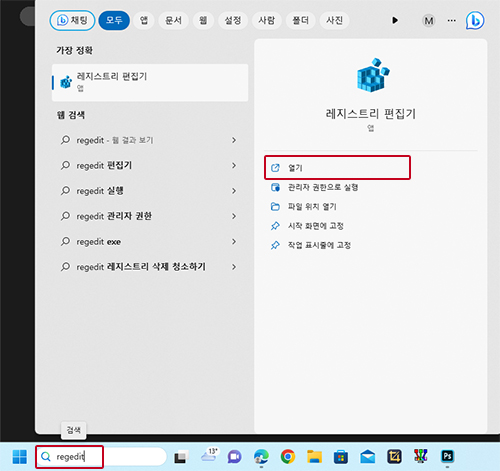
윈도우 좌측 하단 검색란에다 regedit라고 입력한 후 열리는 페이지에서 열기를 선택합니다.

HKEY_LOCAL_MACHINE 폴더 밑에 SOFTWARE 경로를 선택합니다.
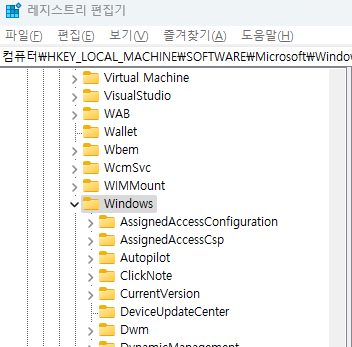
SOFTWARE 폴더 밑에 Windows 경로를 선택합니다.

Windows 폴더 밑에 CurrentVersion 폴더를 선택합니다.

CurrentVersion 폴더 밑에 Run 폴더까지 선택합니다.

Run 폴더가 선택되면 우측에서 마우스 오른쪽 버튼을 눌러 새로 만들기로 값을 생성합니다. 이때 문자열 값으로 생성합니다.

문자열 값을 새로 만들면 새 값 #1이라고 생성이 되며 이름을 ctfmon으로 변경해 줍니다. 그리고 ctfmon을 선택 후 마우스 오른쪽 버튼을 눌러 수정을 선택합니다.

수정을 누르면 문자열 편집 창이 열리며, 여기 값 데이터를 위와 같이 입력을 해줍니다.
"ctfmon"="CTFMON.exe"
입력 후 확인 버튼을 눌러 창을 닫은 후 PC를 다시 재부팅합니다.
방법3. ctfmon.exe 파일을 다른 파일로 교체
방법1과 방법2까지 했는데도 안 되는 경우에는 마지막으로 ctfmon.exe파일 손상도 의심해 볼 수 있어 파일을 대체해 보는 것도 방법입니다.
파일을 다운로드 받아 C:\Windows\system32\ 폴더에 복사를 해줍니다. 그러고 나서 방법1과 방법2를 순차적으로 다시 해보면 됩니다.
만약 위의 방법으로도 해결이 안된다면 키보드 보안 프로그램을 의심해 볼 수도 있습니다. 보통 금융권사이트 접속 시 키보드 보안 프로그램을 자동으로 설치를 하게 뜸하는데, 보통은 문제가 없이 설치가 되지만 설치 중 프로그램이 완전히 설치가 되지 않아 프로그램에서 이상작동하는 경우도 많습니다. 이런 경우엔 키보드 보안 프로그램을 삭제 후 한영변환을 시도해 보시는 것도 방법입니다.
'IT > Tip' 카테고리의 다른 글
| 웹사이트 화면 표시가 제대로 되지 않을 경우 해결 방법 (0) | 2023.03.07 |
|---|---|
| Windows 11 설치 파일 다운로드와 윈도우 부팅 USB 만드는 방법 (0) | 2023.01.04 |
| 윈도우10설치 시 이 디스크에 windows를 설치할 수 없습니다 해결방법 (0) | 2022.11.10 |
| 프린터 대기열 인쇄중 해결방법 (0) | 2022.06.19 |
| FTP를 이용한 나만의 하드드라이브 만들기 (0) | 2022.06.12 |




